我们能帮你什么吗?
场景
DataMesh Studio 的场景是一种组织剧本内容的方式,一个剧本可以包含一个或多个场景,每个场景可以包含不同的 3D 模型、图片、视频、音乐、光源、摄影机等元素。每个场景可以作为剧本中的某个环节。在 DataMesh Studio 中,用户可以轻松创建、编辑和管理场景,以实现对剧本内容的组织和控制。此外,用户可以在场景之间进行转换,从而实现剧情的连续性和流畅性。场景是 DataMesh Studio 中的核心组成部分,它使用户能够更加直观地编辑和管理剧本内容,同时也为用户提供了更灵活的剧本创作方式。
管理场景
在 DataMesh Studio 中,可以通过以下操作来管理场景:
新建场景
点击缩略图区的加号按钮或在缩略图区的场景图上点击右键,并选择添加场景,即可新建一个场景。
删除场景
在缩略图区的场景图上点击右键,选择删除场景即可删除该场景。
重命名场景
在缩略图区中选中要重命名的场景,然后在属性面板中点击编辑按钮 ![]() 进行场景重命名。
进行场景重命名。
使用场景目录
在 DataMesh Studio 中,场景目录用于展示当前剧本的结构和章节目录。通过点击场景中的场景目录图标 ![]() ,您可以快速浏览整个剧本,了解剧情结构和章节内容,以及快速导航到所需的章节和场景。
,您可以快速浏览整个剧本,了解剧情结构和章节内容,以及快速导航到所需的章节和场景。
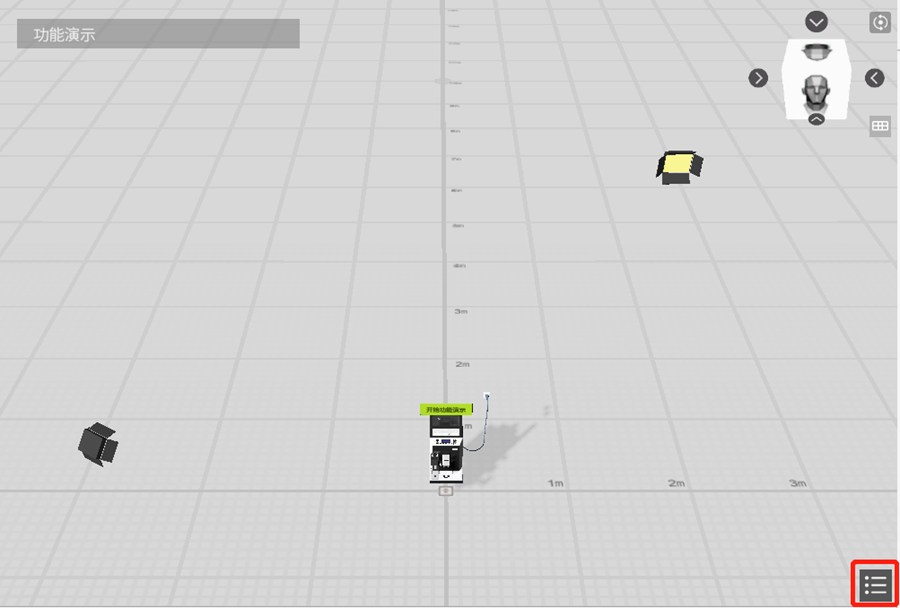
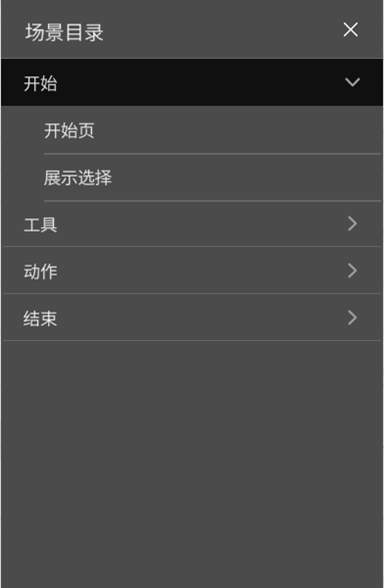
以下是场景目录的基本操作:
创建章节
场景目录中的每个章节都代表一个独立的场景或情节。在 DataMesh Studio 中,您可以在场景的缩略图上点击右键,选择创建章节,打开创建章节窗口,填写章节名称后即可在该场景前添加一个新章节。
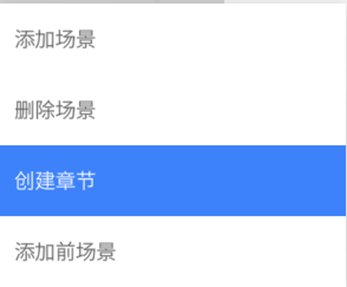
如果在创建章节窗口中取消继承前场景内容选项,则可以创建一个空白场景,以便您在其中添加新的元素和内容。这使得剧本的结构更加灵活。
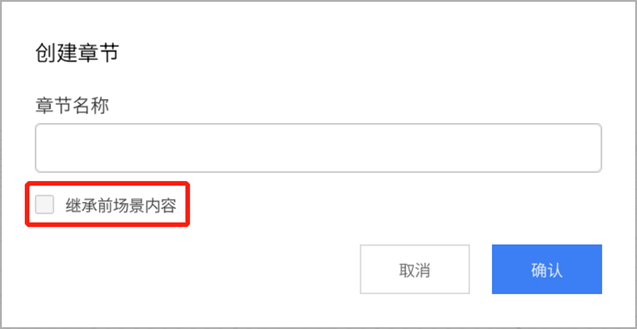
删除章节
在缩略图区右键点击某个章节名称,选择删除章节来删除该章节。
编辑章节
在缩略图区右键点击某个章节名称,选择编辑章节对该章节进行重命名。
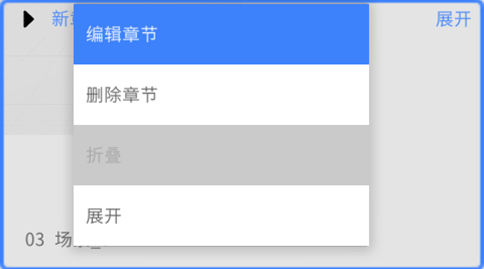
调整场景视图
DataMesh Studio 的场景区提供了多种功能来帮助用户调整和探索场景。
在场景区中,用户可以通过拖拽、缩放视图等功能调整场景视图以便更好地浏览场景,以下是一些基本操作:
旋转场景
要沿任何方向旋转场景,在场景的任意位置按住右键,鼠标变为放大镜样式,视图中显示蓝色视觉基准面,然后左右移动鼠标水平旋转场景,以便用户全方位观察模型。
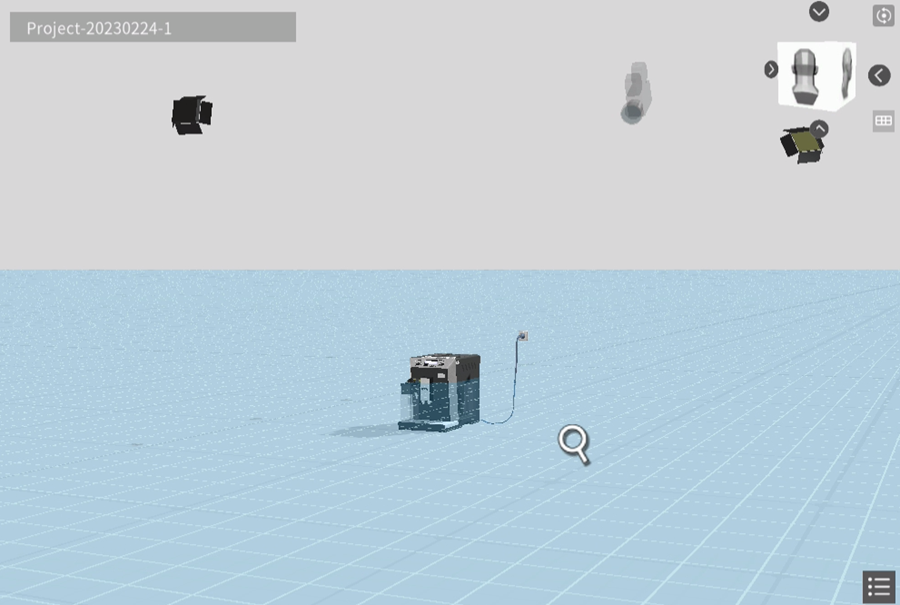
平移场景
要在场景中向左向右或向前向后移动,请单击场景内空白处,按住鼠标左键的同时将鼠标拖动到屏幕的左侧右侧或在屏幕上上下移动。
您也可以按住鼠标滚轮,向需要平移的方向拖动鼠标。这样操作可以避免鼠标左键选中任何角色,滚轮只能用来拖动场景。
抬升和下降场景
要抬升和下降场景,您可以按住 Shift 键并按住鼠标左键在场景空白处上下移动,向上移动下降场景,向下移动抬升场景。
缩放场景
要放大和缩小场景,您可以使用鼠标上的滚轮按钮,向上滚动放大场景,向下滚动缩小场景。
重置视图
重置视图功能常用于恢复场景视图和将镜头聚焦于某个角色,重置功能会自动调整相机位置和角度,让目标角色完整的呈现在场景区窗格中央的位置上。用户可以双击角色列表中角色名称,将视角切换至该角色。
重置视图功能包括以下操作:
• 重置场景视图:通过点击场景区右上角的重置按钮 ,可将当前场景视图重置为默认视图,默认视图是在前上方的位置看向场景中心。
• 重置角色视图:当选中任意角色后,点击场景区右上角的重置按钮 ,会将视图调整到在所选角色前上方的位置看向角色。
• 聚焦角色:双击角色列表中的目标角色条目,即可将当前视图切换到聚焦于目标角色的视图。
视图方块
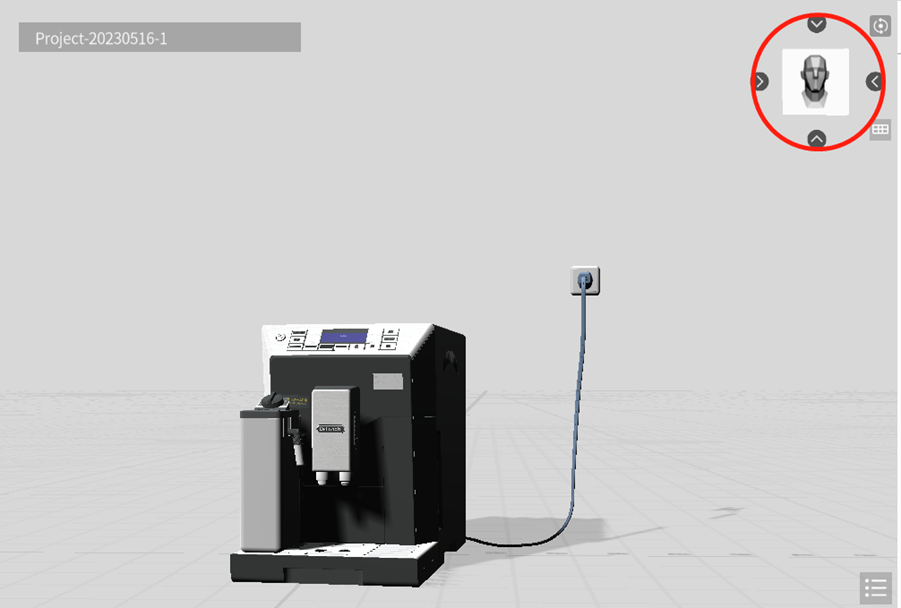
视图方块位于场景区右上角,方块六个面分别显示一个人物头像的正脸、侧脸、后脑、头顶的图案以区分六个不同的视图。每面都显示不同的方向,以帮助用户导航和了解场景的空间布局,使用户能够轻松地相应地操纵和调整视图。
使用视图方块可以分别以场景中心或角色中心调整场景视图:
-
- 以场景中心为视图中心:当您未选择角色时,点击方块任意面,场景视图将保持视距(相机距场景中心的距离)不变,以场景中心为视图中心,切换为对应方向的标准视图。
- 以角色中心为视图中心:当您选中任意角色时,点击方块任意面,视图将保持视距(相机距角色中心距离)不变,以角色中心为视图中心,切换为对应方向的标准视图。
切换投影方式
DataMesh Studio 支持两种投影方式:透视投影和正交投影。
如果需要切换场景的投影方式,可以通过点击场景区中的投影切换按钮 ![]() 进行切换。
进行切换。
1. 透视投影(默认)
透视投影方式即物体在场景界面上呈现为远离摄像头的物体显示较小,而靠近摄像头的物体则呈现较大。
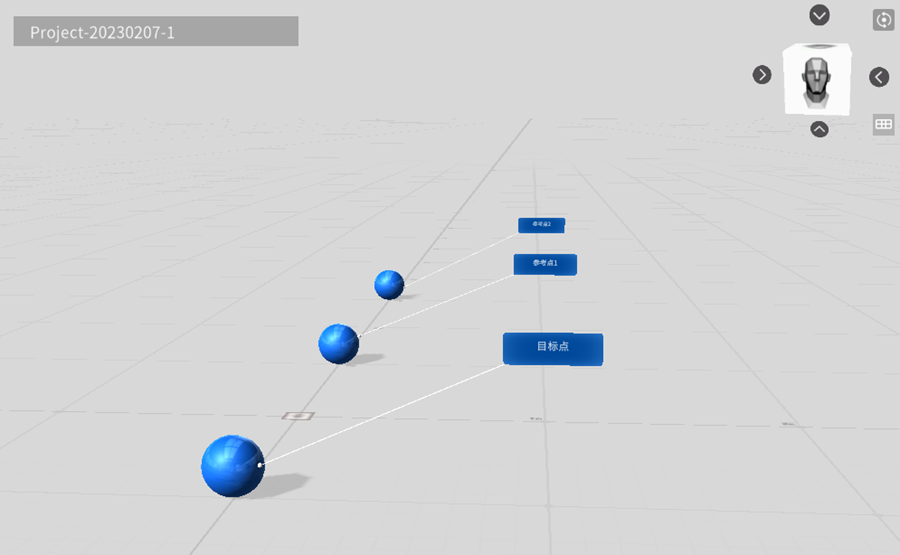
2. 正交投影模式
其中不论物体距离摄像头远近都呈现为相同的大小。正交投影就像从无限远的地方观看场景一样,提供了对场景的更“技术性”洞察,因此更容易建模和判断比例。
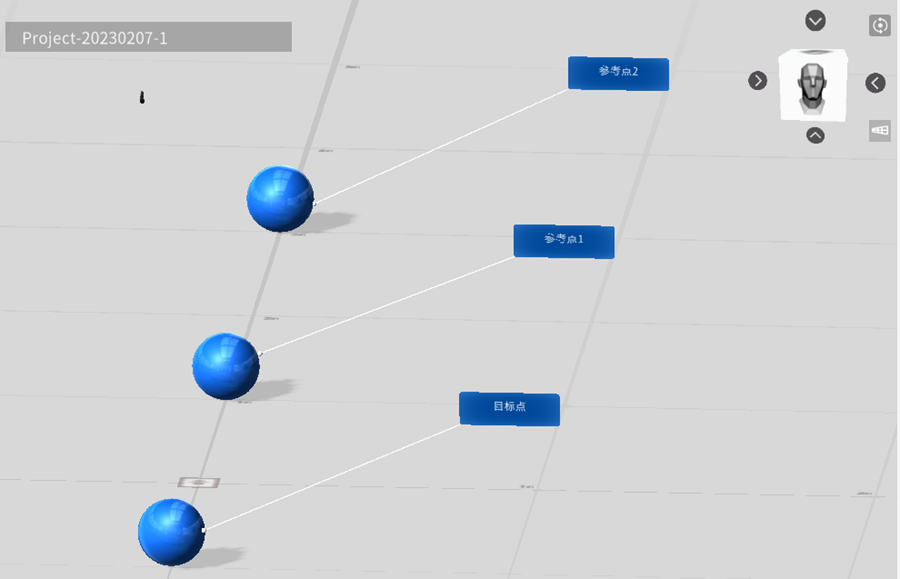
设置场景跳转
在多分支故事线的剧本中,场景跳转是最重要的功能,它能控制剧本的播放流程。
在 DataMesh Studio 中,场景跳转的设置方式有以下几种:
1. 在场景属性面板中,设置场景跳转方式。关于场景属性设置,请参考设置场景属性。
2. 使用按钮跳转:在 DataMesh Studio 中编辑按钮时,为其配置跳转的目标场景。在播放剧本时,通过点击按钮进行场景跳转。更多详情,请参考按钮。
3. 使用模型或子物体跳转:为模型或模型的子物体添加跳转链接,并设置跳转的目标场景。在播放剧本时,可通过点击此模型或子物体实现场景跳转。更多详情,请参考链接章节的内容。
设置场景属性
当用户点击场景中空白处,属性面板显示该场景的属性信息。
场景属性如下图所示:

A. 编辑按钮+场景名称。
B. 设置剧本播放时场景的跳转方式,具体有以下几种方式可供选择:
a) 点击后跳转:用户点击场景后即可切换到下一场景。
b) 自动跳转,延迟:设置延迟时间(秒)后,会在该场景停留相应时间后自动切换至下一场景。
c) 检查后跳转:用户勾选已检查复选框后剧本可以切换到下一场景。
C. 设置地面不透明度。